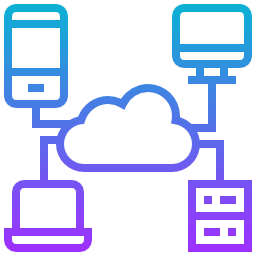Как вставить SD-карту в Samsung Galaxy S9 plus?
SD-карта – это карта памяти, которая добавляется к смартфону, чтобы увеличить его емкость. С другой стороны, не всегда будет легко понять, куда добавить эту sd карту памяти. В этой статье мы объясним, как вставить SD-карту, а затем как ее включить. После вы узнаете, как получить доступ к содержимому этой SD-карты. Перед добавлением SD-карты вам необходимо знать, какую SD-карту вставить в Samsung Galaxy S9 plus.
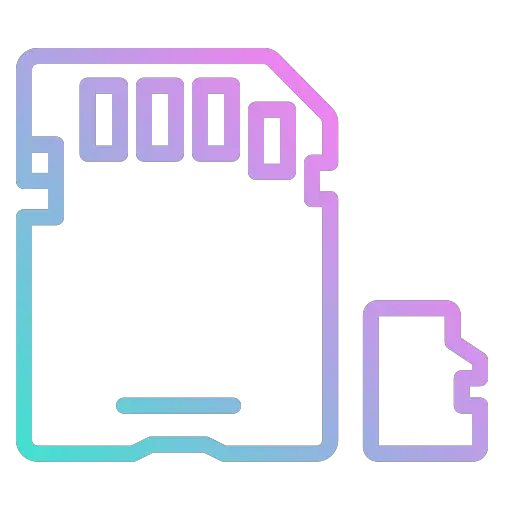
Как можно вставить карту microSD в Samsung Galaxy S9 plus?
Вставить SD-карту в Samsung Galaxy S9 plus особенно просто. С другой стороны, если вы используете две SIM-карты одновременно, у некоторых телефонов есть общий слот между второй SIM-картой и SD-картой. Иногда у вас будет три разных места с двумя SIM-картами и SD-картой.
Поместите карту micro SD в смартфон Android
- Выключите свой Samsung Galaxy S9 plus
- Откройте ящик, в котором обычно находятся нано-SIM или микро-SIM и SD-карта. Можно использовать открывающий инструмент. Вам нужно будет достаточно сильно надавить на маленькое отверстие рядом с отверстием ящика.
- Разместите SD-карту в подходящем месте, следите за формой и вставьте ее в правильном направлении.
- Верните ящик на место
- Включите свой Samsung Galaxy S9 plus

Программы для Windows, мобильные приложения, игры - ВСЁ БЕСПЛАТНО, в нашем закрытом телеграмм канале - Подписывайтесь:)
Как выбрать и переименовать SD-карту на Samsung Galaxy S9 plus?
Обычно после установки SD-карта автоматически определяется вашим Samsung Galaxy S9 plus. SD-карту можно использовать для хранения данных, например фотографий, а также в качестве дополнительной памяти для установки приложений. Этот метод переименования SD-карты непростой и может привести к повреждению папок на карте.
Как получить доступ к содержимому SD-карты на Samsung Galaxy S9 plus?
Чтобы прочитать содержимое вашей SD-карты, вам просто нужно перейти в проводник файлов и папок вашего Samsung Galaxy S9, а затем нажать на SD-карту или SD-хранилище.
Если эта SD-карта старая или не ваша, и вы больше не хотите иметь то, что она содержит, в этом конкретном случае отформатируйте SD-карту вашего Samsung Galaxy S9 plus перед ее использованием.
Как установить место хранения по умолчанию моего Samsung Galaxy S9 plus на моей SD-карте?
Вы сможете настроить расположение приложений или изображений по умолчанию и, таким образом, сэкономить внутреннее пространство для хранения на вашем Samsung Galaxy S9 plus. Посмотрите нашу статью и узнайте, как установить SD-карту в качестве хранилища по умолчанию для ваших фотографий на Samsung Galaxy S9 plus.
Как удалить SD-карту из вашего Samsung Galaxy S9 plus?
Техника действительно проста, вам просто нужно открыть ящик, в котором обычно находятся SIM-карта и SD-карта, с помощью инструмента для открывания или скрепки. Обычно ящик находится по бокам вашего Samsung Galaxy S9 plus. Извлеките SD-карту и замените ящик. Если вы ищете другие решения для своего Samsung Galaxy S9 plus, вы можете перейти к руководствам в категории: Samsung Galaxy S9 plus.
Программы для Windows, мобильные приложения, игры - ВСЁ БЕСПЛАТНО, в нашем закрытом телеграмм канале - Подписывайтесь:)